Hallo gaes, dalam tutorial kali ini gue bakalan kasih tips dan trik membuat teknik Dodge dan Burn pada foto dengan mudah menggunakan Adobe Photoshop. Dodge dan Burn adalah salah satu tools pada tool bar yang ada pada Adobe Photoshop.. nih gambarnya kalo belum tau
Nah kegunaannya adalah memberikan kesan highlight dan shadow, terang dan gelap pada objek foto, sbenarnya teknik ini bisa digunakan manual gaes tapi gue mau kasih trik yang lebih mudah.. Mau tau ? oke langsung aja ikuti step by step nya
Pertama buka Software Adobe Photoshop kemudian open foto yang ingin kamu edit, kalo gue pake foto gue yang paling ghantenk seduniaaa... iya sedunia lain -___- *jangan tapi diitihi qaqa* (Bahasa Banjar) kalo Bahasa Indonesianya 'Foto ini dapat menyebabkan timbulnya hasrat ingin Pipis'
Kemudian duplikat layer background 2 kali dengan cara menekan tombol Ctrl + J pada layer background
Lalu pada layer paling atas bakalan kita invert dengan mengklik Ctrl + I atau pilih Imange pada menu bar yang diatas itu lho kemudian pilih Adjustments -> Invert, gambar akan terlihat seperti apa yang kalian lihat :| ya iyalaah..
Nah ganti Blending mode nya menjadi Vivid Light, kemudian pilih Filter pada menu bar, pilih Blur -> Surface Blur.. kemudian akan muncul jendela Surface Blur lalu atur Radiusnya 30 dan Thresholdnya 40 ini sudah recommended gaes, coba liat foto yang kamu edit sudah keliatan kan detailnya :D
Kemudian kita gabung layer yang paling atas tersebut dengan layer dibawahnya yaitu dengan cara mengklik kanan pada layer diatas kemudian pilih Merge Down
Oke hampir selesai gaes, sekarang kita ubah gambarnya menjadi hitam putih dengan cara pilih Image pada menu bar kemudian pilih Hue/Saturation dan ubah Saturationnya menjadi -100
Setelah itu ganti Blending mode nya menjadi Overlay ... It's So Epic Details Dodge and Burn on Your Photo !!!
Nah supaya lebih smoothee dodge and burn nya lebih baik kita Blur saja gaes, pilih filter pada mmenubar lalu pilih Blur -> Gaussian Blur ubah radius nya menjadi 10 saja.. atau mau menambahkan dodge dan burn nya secara manual menggunakan tools, monggo dicoba..
Jika kalian amati akan ada perbedaan pada foto sebelum dan sesudah yaitu ketajaman pada foto juga gelap terang nya itu lho, mantep kan :D
Oke sekian dari gue tentang Membuat Teknik Dodge dan Burn Pada Foto Dengan Mudah Menggunakan Adobe Photoshop, salah kurangnya mohon mu'uf eaa soalnya gue gak terlalu ahli dibidang desain hehe hanya ingin berbagi
Selamat Mencoba gaes.. Cheers !





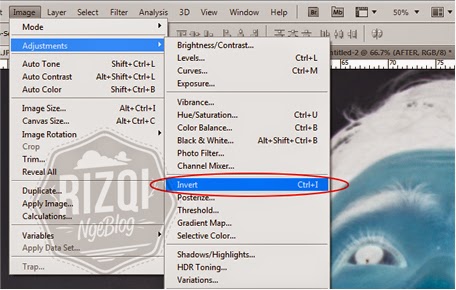









1 komentar:
Write komentarSembah agan rizqi .. Bermanfaat ganget gan ..
ReplySilahkan bebas berkomentar :) promosi blog sendiri sangat dianjurkan! Tapi kalau SPAM gue delete langsung!
Jangan lupa pakai code || :jempol: :capek: :cemen: :ngakak: :cium: :dadah: :jangan: :ketawa: :mangap: :manja: :marah: :matamuter: :metal: :nangis: :ngeden: :ngupil: :kaget: :sokeren: :takut: :tidur: :senyum: :mikir: :joget: :garing: :bijak: :hormat: :melet: :salam: || untuk memakai emoticon muka gue :v Thank you!